WPS2019是一款很多小伙伴在日常生活中都会使用到的文档办公软件,可以编辑处理各种文档内容,提高大家的工作和学习效率。有些小伙伴还不清楚wps2019该怎么单独编辑页码,所以今天小编就为大家带来了单独编辑页码的方法,感兴趣的小伙伴可以一起来看看吧。
方法步骤:
1、打开WPS2019,在上面的菜单栏中找到插入,然后按照箭头找到 插入页眉页脚

2、点击确定之后,就会看到有了页码,整篇文章就排序成功了。

3、点击“修改页码”,将应用范围设置为“本页及以后”,下面的其起始值设置为“1”,确定即可。
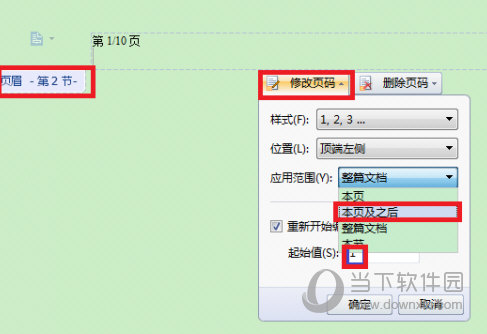
以上就是小编带来的软件单独编辑页码方法了,小伙伴们只需要按照文章的步骤进行就可以轻松单独编辑了,希望这篇文章能够帮助到大家。














